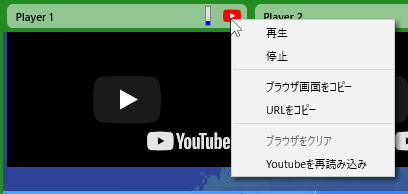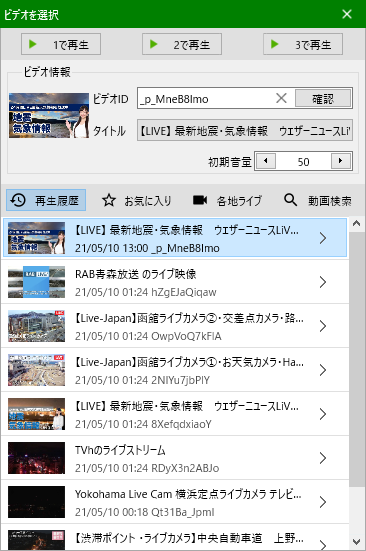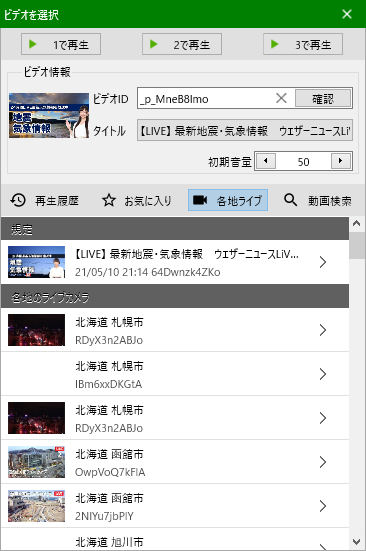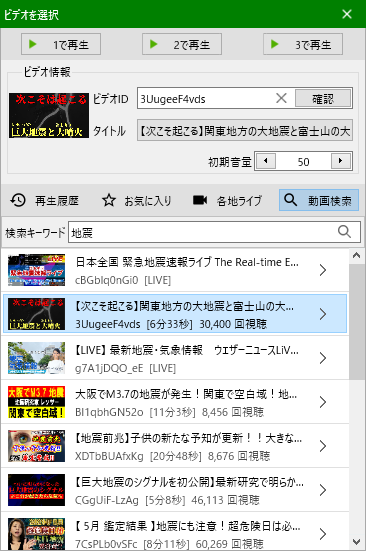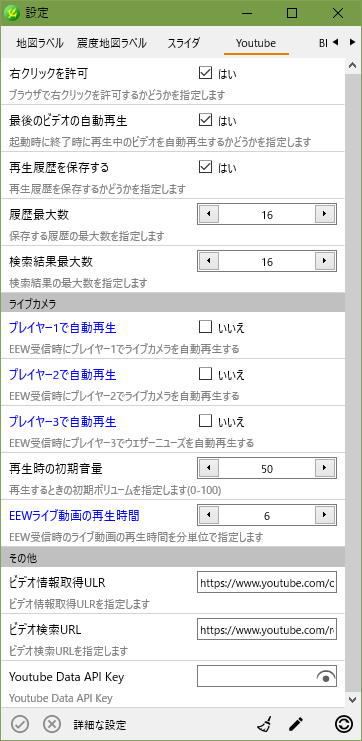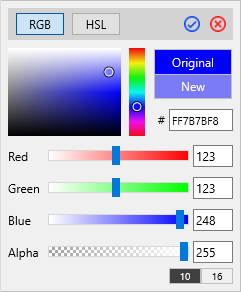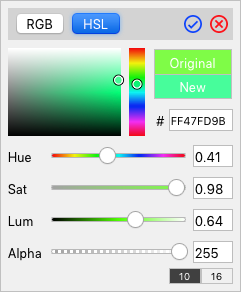メインメニュー
メイン画面の左上にある[MENU]ボタンをクリックします。
1. 初期設定
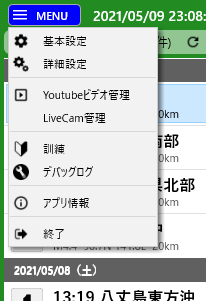
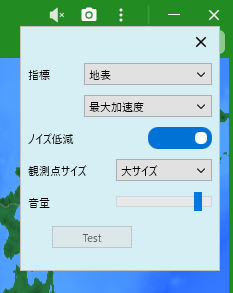
ポップアップメニュー
メイン画面の右上にある ボタンをクリックすると、ポップアップメニューが表示されます。
ボタンをクリックすると、ポップアップメニューが表示されます。
メニュー画面を閉じるときは、もう一度ボタンをクリックします。
メイン画面の右上にある
 ボタンをクリックすると、ポップアップメニューが表示されます。
ボタンをクリックすると、ポップアップメニューが表示されます。メニュー画面を閉じるときは、もう一度ボタンをクリックします。
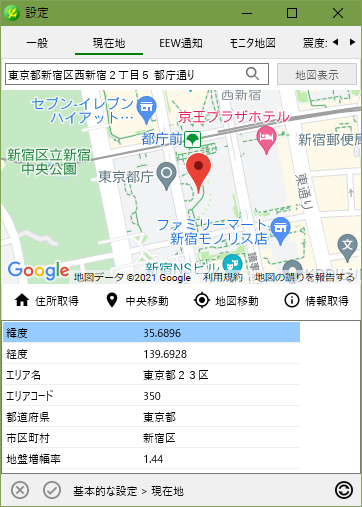
現在地の設定
まず初めに現在地の設定を行います。
メインメニューから[基本設定]をクリックします。
画面上部の[現在地]をクリックします。つぎに右上の[地図表示]をクリックすると、グーグルマップが表示されます。
[住所]ボックスに住所(都道府県 + 市区町村名など)を入力し、[検索]アイコンをクリックします。
さらに地図をマウスで操作し、マーカーを現在地に移動させます。
[住所取得]ボタンをクリックすると、[住所]ボックスにマーカー位置の住所が表示されます。
[情報取得]ボタンをクリックすると、EqMaxで必要とされる各種情報が取集・表示されます。
初期値は東京都庁(東京都新宿区)です。
変更後は下の[確定]ボタン をクリックするか、[取り消し]ボタン
をクリックするか、[取り消し]ボタン
 をクリックしてください。
をクリックしてください。
また、右下の[初期値]ボタン をクリックすると、初期設定値に戻ります。
をクリックすると、初期設定値に戻ります。
現在地の設定を終了したら、グーグルマップで使用したメモリを解放するために、EqMaxを再起動することをお勧めします。
まず初めに現在地の設定を行います。
メインメニューから[基本設定]をクリックします。
画面上部の[現在地]をクリックします。つぎに右上の[地図表示]をクリックすると、グーグルマップが表示されます。
初期値は東京都庁(東京都新宿区)です。
変更後は下の[確定]ボタン
また、右下の[初期値]ボタン
現在地の設定を終了したら、グーグルマップで使用したメモリを解放するために、EqMaxを再起動することをお勧めします。
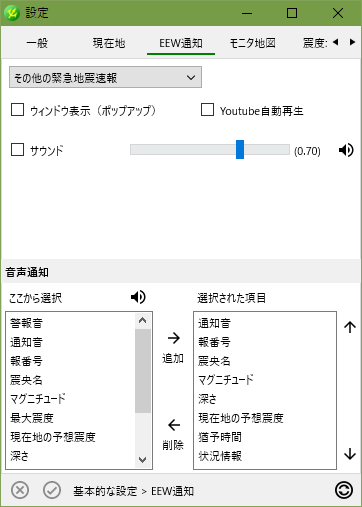
緊急地震速報の通知の設定
[基本設定]画面で[EEW通知]をクリックします。
左上の[通知条件]ボックスから設定したい通知条件(シーン)を選択します。以下のシーンがあります。
緊急地震速報を受信したときの動作
左下の ボタンをクリックします。
ボタンをクリックします。
[基本設定]画面で[EEW通知]をクリックします。
左上の[通知条件]ボックスから設定したい通知条件(シーン)を選択します。以下のシーンがあります。
- 現在地に警報
現在地に警報が発令されたときの動作を指定します(「注意」を参照) - 任意エリアに警報
いずれかの地域に警報が発令されたときの動作を指定します - 現在地の予想震度
右ボックスに最低予想震度を指定し、それを上回ったときの動作を指定します - 任意エリアの最大震度
右ボックスに最低最大震度を指定し、それを上回ったときの動作を指定します - マグニチュード
右ボックスに最低マグニチュードを指定し、それを上回ったときの動作を指定します - その他の緊急地震速報
その他のシーンでの動作を指定します
緊急地震速報を受信したときの動作
- ウィンドウ表示(最小化からポップアップ)
- サウンド(情報読み上げ)
- Youtube自動再生
左下の
現在地に対する警報
強震モニタより得られるEEWデータには、警報の有無は含まれていますが、それがどの地域に発表されているかを示す情報は含まれていません。
そのため、現在地に警報が発令されているかどうかは不明です。
そこで、気象庁による警報の発令条件は「震度5弱以上」であることから、EEWデータに「警報」フラグがセットされ、かつ、現在地の予想震度が5弱以上であれば、現在地に警報が発令されたとみなします。
強震モニタより得られるEEWデータには、警報の有無は含まれていますが、それがどの地域に発表されているかを示す情報は含まれていません。
そのため、現在地に警報が発令されているかどうかは不明です。
そこで、気象庁による警報の発令条件は「震度5弱以上」であることから、EEWデータに「警報」フラグがセットされ、かつ、現在地の予想震度が5弱以上であれば、現在地に警報が発令されたとみなします。
サウンドの設定
画面右では、音声通知(読み上げ)の詳細を設定します。下の[ここから選択]ボックスで希望する項目を選択し、[↑追加]ボタンをクリックします。
上の[選択した項目]ボックスに選択された項目は、緊急地震速報受信時に上から順番に再生されます。
マウスでドラッグするか[↑][↓]ボタンで順番を変更できます。
また、[サウンド]ボックス下の音量スライダを調整すると、シーンごとの音量を設定できます。
初期設定では、緊急度の高いシーンほど音量が大きく設定されています。使用する環境に合わせて再設定してください。
サンプルの再生
[スピーカ]アイコンをクリックすると、そのシーンで再生される読み上げを確認することができます。
地図のカスタマイズ
画面表示で使用する地図をカスタマイズすることができます。以下の要素の色を指定できます。
地図上でマウスホイールを回すと、地図が拡大縮小します。
左下の ボタンをクリックします。
ボタンをクリックします。
画面表示で使用する地図をカスタマイズすることができます。以下の要素の色を指定できます。
- 海
単色か、(海の深度で)グラデーション色で着色できます - 日本
単色か、(陸の標高で)グラデーション色で着色できます - 外国
単色か、(陸の標高で)グラデーション色で着色できます - 県境
県境を透明度(0..1の範囲)で指定します。0: 完全透明、1: 完全不透明
地図上でマウスホイールを回すと、地図が拡大縮小します。
左下の
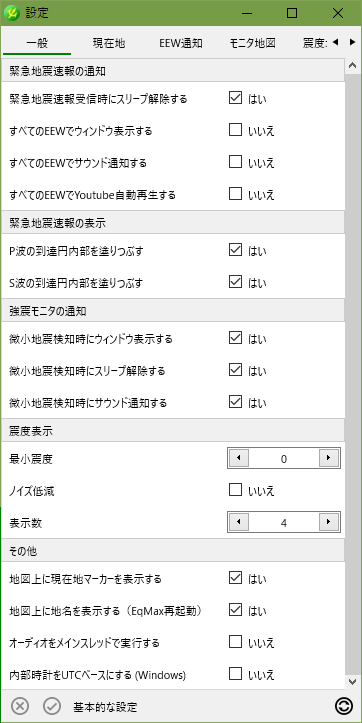
その他の設定
メインメニューから[基本設定]をクリックし、[一般]をクリックします。
 ボタンをクリックするか、
ボタンをクリックするか、
 ボタンをクリックしてください。
ボタンをクリックしてください。
また、右下の ボタンをクリックすると、初期設定値に戻ります。
ボタンをクリックすると、初期設定値に戻ります。
メインメニューから[基本設定]をクリックし、[一般]をクリックします。
- 緊急地震速報の通知
[スリープ解除]は「ウィンドウ表示」の設定に依存します。
[すべてのEEWで...]は、[EEW通知]の設定よりも優先して適用されます。 - 緊急地震速報の表示
塗りつぶし色などについては、[詳細設定 > EEW]の各設定値を変更してください。 - 強震モニタの通知
強震モニタによる微小地震検出時の動作を指定します。
詳細は[詳細設定 > モニタ監視]の各設定値を変更してください。 - 震度表示
画面右下の[震度表示ボックス]の表示仕様を指定します。 - その他
[現在地マーカー]- マーカーの種類については、[詳細設定 > 現在地]で設定できます。
[地名表示]- 各都道府県の県庁所在地について地名表示できます。[詳細設定 > 地図ラベル]で、どの地名を表示するか指定できます。
また、右下の
これで最低限の初期設定は終了です。
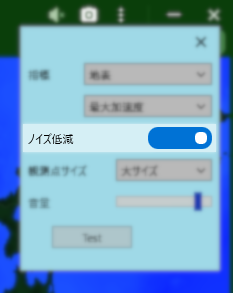
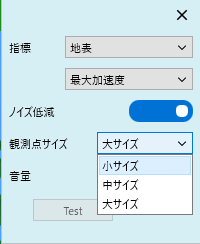

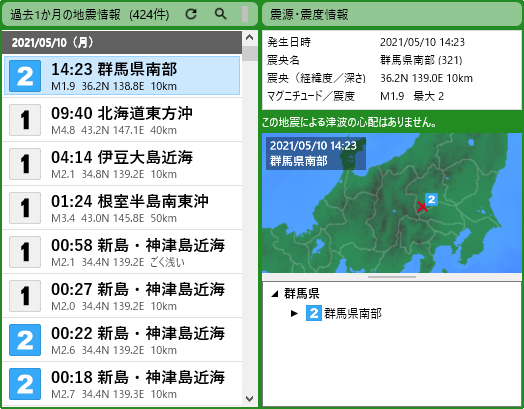
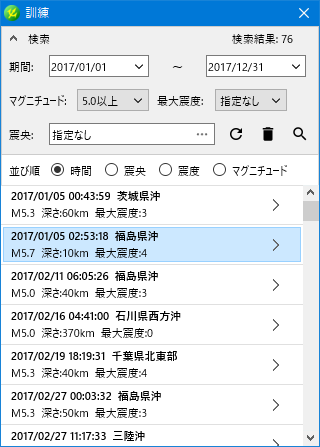
 をクリックし、データを読み込みます。
をクリックし、データを読み込みます。 をクリックします。
をクリックします。 ボタンをクリックします。
ボタンをクリックします。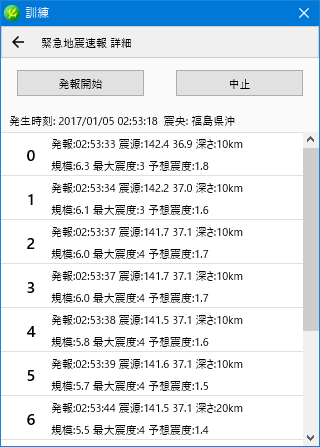
 をクリックしてください。
をクリックしてください。
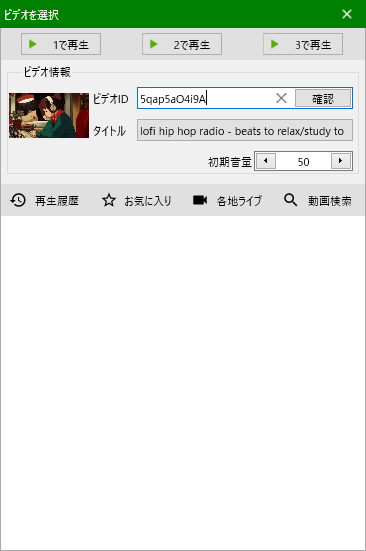
 をクリックすると、[ビデオを選択]ダイアログが表示されます。
をクリックすると、[ビデオを選択]ダイアログが表示されます。